रिमोट
हालिया Apple TV 4K रिमोट सिल्वर रंग के हैं। पुराने रिमोट काले रंग के हैं। अपना रिमोट नीचे ढूँढें और देखें कि वह क्या करता है।
नोट : उन देशों और क्षेत्रों में जहाँ Siri समर्थित है, रिमोट पर ![]() बटन से Siri सक्रिय होती है।
बटन से Siri सक्रिय होती है।
Siri Remote या Apple TV Remote (दूसरी और तीसरी पीढ़ी) | बटन वर्णन |
|---|---|
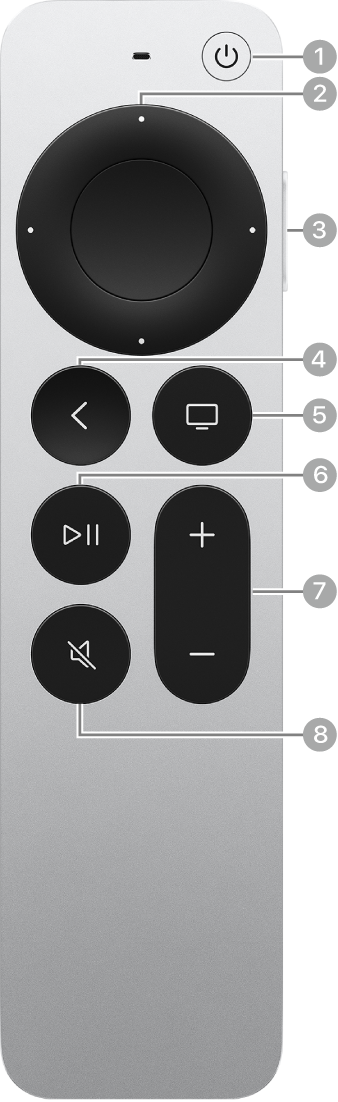 |
|
Siri Remote या Apple TV Remote (पहली पीढ़ी) | बटन वर्णन |
|---|---|
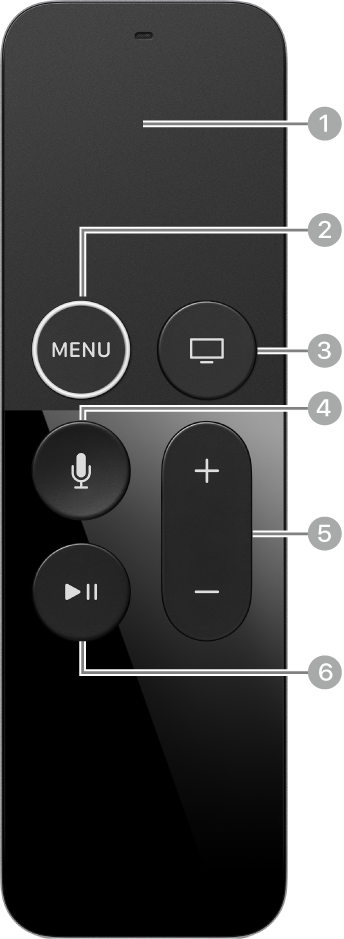 |
|